-
Cómo convertir una tabla de Word a HTML
-
Microsoft Word es un procesador de textos con muchas funciones, incluyendo la capacidad de colocar la información en tablas. Las tablas pueden tener varias filas y columnas, según lo definido por el usuario. Microsoft Word también tiene la posibilidad de guardar sus documentos en formato HTML. Cualquier tabla en un documento de Word se convierten después en las tablas HTML.
Instrucciones
Convertir el documento de Word a HTML
1 Abra el programa Microsoft Word y abra el documento que contiene la tabla que desea convertir.
Haga clic en el menú de Office (Word 2007) y haga clic en "Guardar como" y luego "Otro Formato" y seleccione "Página Web". En todas las otras versiones de Word, haga clic en el menú Archivo y seleccione "Guardar como", luego elija "Página Web / HTML" como formato de archivo. Algunas versiones de Word tienen un comando "Guardar como página Web" en el menú Archivo, que funcionará también.
3 Dar al archivo un nombre nuevo y haga clic en "Guardar". El archivo guardado tendrá la extensión .htm.
4 Salir del programa de Word.Ver el código HTML
5 Abra una aplicación de navegador web y abrir el archivo HTML con el comando "Abrir archivo" del menú Archivo. Como alternativa, puede haga clic en el archivo en el escritorio y seleccione "Abrir con ..." en el menú emergente para seleccionar la aplicación del navegador.
6 Haga clic en el menú Ver (Firefox y Safari) y la "fuente de la página" (o "Ver código fuente") del sistema para ver la Palabra de código HTML creado. En Internet Explorer, la fuente de la página de comando a la vista está bajo el menú de la página en el extremo derecho.
7
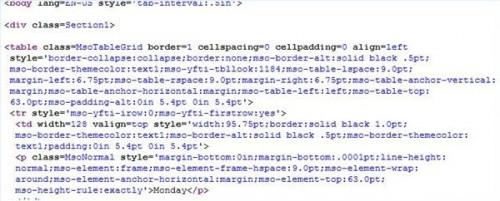
Desplazarse por la ventana HTML y buscar una etiqueta <TABLE>. Ese es el comienzo del código HTML de la tabla convertida desde Word.Consejos y advertencias
- código HTML de Microsoft Word es muy desordenado. Después de convertir el documento a HTML, es posible que desee abrir con una herramienta de edición web, como Adobe Dreamweaver para eliminar la información redundante e innecesaria en las etiquetas HTML. Dreamweaver tiene un comando "Limpiar HTML de Word" en su menú de comandos.

